Como instalar e configurar o Kit Starter Dimron da Casron da Lutron

As lâmpadas inteligentes não são a única maneira de obter luzes com controle remoto em sua casa. Você também pode instalar interruptores de luz inteligentes e usá-los com qualquer lâmpada. Veja aqui como instalar e configurar o Kit Starter Switch Lutron Caseta Dimmer.
RELATED: Smart Light Switches vs. Smart Light Bulbs: Qual deles você deve comprar?
O kit inicial da empresa é uma ótima maneira de mergulhe os dedos dos pés na arena de interruptores de luz inteligentes, pois o kit de US $ 100 inclui o hub, um interruptor inteligente de dimmer e um pequeno controle remoto para controlar a chave do outro lado da sala. Você também pode gastar um pouco mais e obter o kit inicial com um interruptor extra dimmer.
O que torna as ofertas da Lutron tão boas é que as chaves em si não exigem um fio neutro para serem instaladas. Então, se você mora em uma casa mais velha, onde suas caixas de interruptores não têm fios neutros, você não está sem sorte como você estaria com outros produtos (como o WeMo Light Switch da Belkin).
Aviso : Este é um projeto para um DIYer confiante. Não há vergonha em conseguir que alguém faça a fiação real para você, se você não tiver a habilidade ou o conhecimento para fazê-lo, mas saiba que você faz isso por sua conta e risco. Observe também que pode ser contra a lei, o código ou os regulamentos fazer isso sem uma permissão em sua área, ou pode anular o seguro ou a garantia da sua casa. Verifique seus regulamentos locais antes de continuar
O que você precisa
Antes de considerar um interruptor de luz inteligente, há algumas coisas que você deve ter em mente. Primeiro, geralmente não é uma boa idéia instalar um interruptor de luz inteligente em uma caixa de junção feita de metal, que pode interferir no sinal sem fio. Felizmente, a maioria das casas usa caixas de junção de plástico dentro de casa, mas na chance de que todas sejam de metal, fique de olho no desempenho do interruptor de luz.
Em segundo lugar, uma das primeiras coisas que você notará com os interruptores Caseta é que eles são muito maiores do que um interruptor de luz tradicional, porque ele precisa abrigar todos os componentes extras que o tornam "inteligente". Por causa disso, você vai querer ter certeza de que sua caixa de junção é muito profunda. Caso contrário, você terá um tempo infernal tentando espremer todos os fios dentro da caixa junto com a própria chave.
Por fim, se você não se sentir confortável em fazer trabalho elétrico, peça a um amigo que saiba ajudá-lo ou contratar um eletricista para fazer isso por você. No entanto, se você se sentir confortável o suficiente para lidar com tal projeto, precisará de algumas ferramentas.

As ferramentas essenciais obrigatórias incluem um alicate de ponta fina, uma chave de fenda e uma cabeça Phillips. chave de fenda.
Algumas ferramentas opcionais (mas muito úteis) incluem alicates combinados, uma ferramenta de decapagem de fios (no caso de você precisar cortar fios ou desmontar carcaças de fios) e um testador de voltagem.
Porcas e parafusos vêm com o kit, para que você não precise de nenhum material próprio.
Etapa 1: Configurar o Smart Bridge

Antes de entrarmos na questão de instalar os interruptores de luz, você primeiro desejará configure o Smart Bridge que acompanha seu kit inicial Caseta. Como os dispositivos Caseta usam o protocolo sem fio Clear Connect RF proprietário da Lutron, o hub é necessário para conectar os switches à sua rede.
Isso é muito fácil. Basta levar os cabos de energia e ethernet incluídos e conectá-los ao hub. Depois disso, conecte a energia a uma tomada livre e a ethernet a uma porta ethernet aberta em seu roteador.

A partir daí, as luzes começarão a piscar no hub para que você saiba que está pronto para uso.
Etapa 2 : Desligue o Power

Este é um dos passos mais importantes e deve ser feito antes de mais nada. Vá para a sua caixa de disjuntores e corte a energia para a sala onde você estará trocando o interruptor de luz.
Talvez a melhor maneira de saber se você desligou o disjuntor correto é ligar o interruptor de luz antes de cortar o interruptor. poder. Se a luz que é controlada pelo interruptor de luz se apaga, você sabe que desligou o disjuntor correto.
Etapa 3: Remover o interruptor de luz existente
Pegue a chave de fenda de cabeça chata e remova os dois parafusos que prendem a placa frontal.

Você pode retirar a placa frontal. Neste ponto, você pode usar um testador de voltagem para ver se a energia está realmente desligada do interruptor de luz antes de continuar. É melhor prevenir do que remediar.

Em seguida, pegue a chave de fenda Phillips e remova os dois parafusos que prendem a chave de luz na caixa de junção.

Depois de removida, puxe os dedos e puxe a chave de luz ( usando as abas na parte superior e inferior do switch) para expor mais dos fios

Observe a configuração da fiação do interruptor da luz. Você notará que há dois fios pretos conectados ao switch, bem como um fio de cobre nu, que é o fio terra. Mais para trás na caixa, você também pode ter dois fios brancos que são amarrados juntos com uma porca de arame. (Se as cores na parede forem diferentes, anote quais são as que, para garantir que você conecte tudo corretamente.)

Como explicado acima, os fios pretos são os fios de energia (ou “quentes”) e os fios brancos são os fios neutros (ou “retorno”). A eletricidade flui através do fio quente, entrando na chave e depois na luminária, e depois retorna pelo fio neutro. Desligar o interruptor simplesmente desconecta o fio de energia da luminária, cortando a energia de suas luzes
Agora, pegue sua chave de fenda e remova os dois fios pretos conectados ao interruptor de luz. Não se preocupe com qual fio preto vai onde, porque eles são intercambiáveis.

Por último, remova o fio terra de cobre do parafuso verde.

Deixe os dois fios brancos neutros sozinhos, pois não seremos
Etapa 4: Preparar os fios para o comutador Dimmer da Caseta
Agora que o interruptor da luz foi completamente removido, precisaremos nos preparar para a instalação da chave da Caseta.
Agarre seu alicate e endireite os fios preto e terra. Uma vez que eles estão dobrados como ganchos do antigo switch, eles precisarão ser esticados para que você possa prendê-los mais tarde.

Agora você está pronto para instalar o switch Caseta!

Step Cinco: Instale o interruptor Dimmer Caseta
Pegue o seu interruptor Caseta e retire cuidadosamente a tampa frontal, que é mantida no lugar por vários clipes.

Depois disso, remova o painel frontal do interruptor removendo os dois parafusos que conecte-o ao interruptor - um na parte superior e outro na parte inferior.

Neste ponto, certifique-se de que sua caixa de junção seja grande o suficiente para abrigar a chave Caseta. Se não, você provavelmente precisará substituir a caixa de junção por uma maior, que é um projeto para outro dia

A chave Caseta terá dois fios pretos e um fio verde. Comece conectando o fio verde ao fio de cobre nu que sai da caixa de junção. Faça isso colocando os dois fios juntos lado a lado com as extremidades correspondentes e aperte a porca de fio em cima deles como se estivesse girando um pequeno botão. Pare quando você mal puder girá-lo mais - você quer que a porca do cabo esteja tão apertada quanto possível para que nada se solte.

Em seguida, faça a mesma coisa com os dois fios pretos. Mais uma vez, não importa qual escolher, pois eles são intercambiáveis

Com tudo conectado, você precisará enfiar os fios de volta na caixa e abrir espaço para a troca. Isso pode ser complicado, por isso não tenha medo de ficar áspero com os fios e dobrá-los de volta na caixa, tanto quanto eles vão ir

Pegue os dois parafusos que foram incluídos no kit e usá-los para anexar o interruptor para a caixa de junção - uma na parte superior e outra na parte inferior.

Neste ponto, você pode instalar a placa frontal incluída novamente, mas você pode usar qualquer placa decorativa que desejar.

power back e aproveite o seu novo interruptor de luz!

No entanto, isso é apenas metade da diversão. Agora você vai conectá-lo ao Lutron Smart Bridge para poder controlar o switch remotamente a partir do seu telefone e definir coisas como horários e cenas.
Sexto passo: Baixe o aplicativo Lutron Caseta
Para conectar os switches ao Smart Bridge, você precisará do aplicativo Lutron Caseta (iOS e Android). Então faça o download para o seu telefone agora.
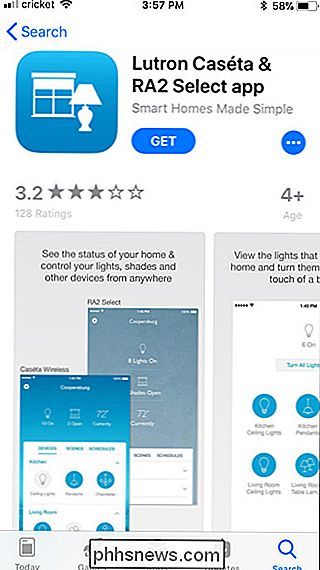
Uma vez feito isso, abra-o e concorde com os vários termos. Clique em "Aceitar".
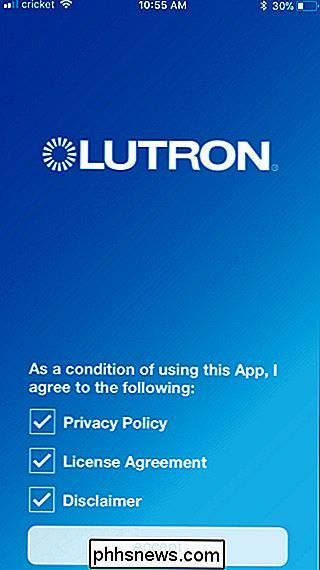
Toque em "Começar".
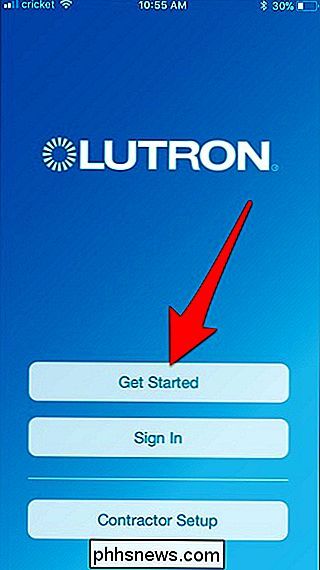
A próxima tela lhe dirá para instalar seus dispositivos Lutron. Como já fizemos isso, tocaremos em “Next” no canto superior direito da tela.
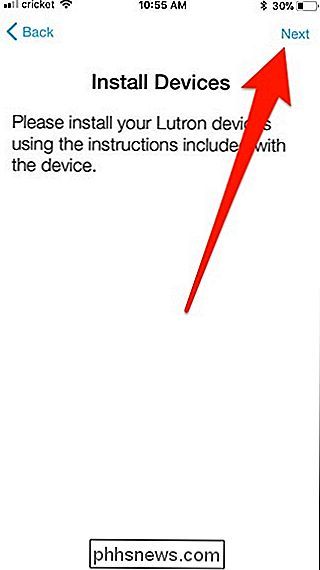
Em seguida, você criará uma conta na Lutron. Digite seu endereço de e-mail e crie uma senha. Clique em "Create Account" quando terminar.
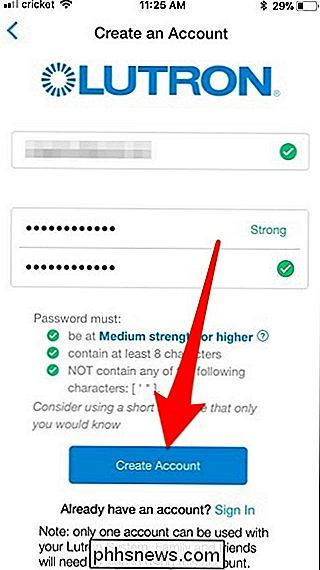
Na próxima tela você será instruído a conectar o hub Smart Bridge, mas como já fizemos isso, toque em "Next".
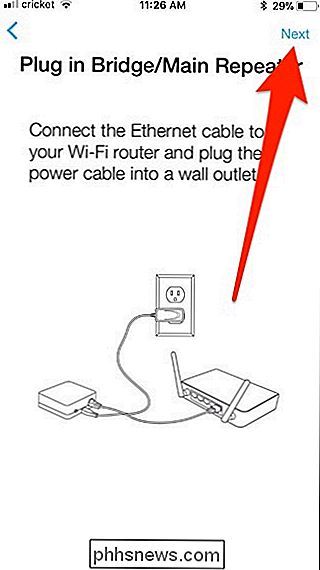
Dê um pouco momentos para o aplicativo para encontrar o seu Smart Bridge na rede.
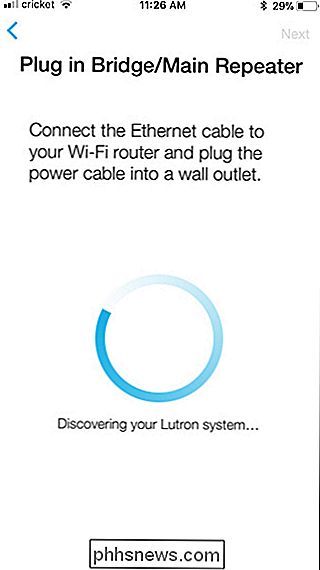
Em seguida, você será instruído a pressionar o pequeno botão na parte de trás do Smart Bridge.

Depois de pressionar o botão, você pode obter um par de pop-ups solicitando permissão da Lutron em sua localização e dados do HomeKit
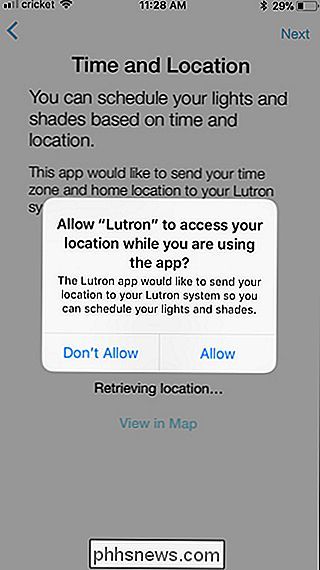
Clique em “Avançar” na tela de Hora e Localização.
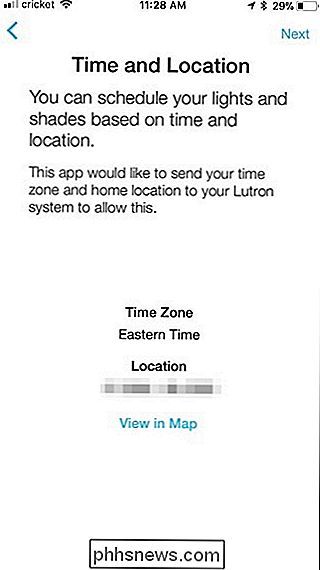
Na próxima tela, selecione o dispositivo que você instalou. Neste caso, é o Dimmer / Interruptor embutido da Caseta.
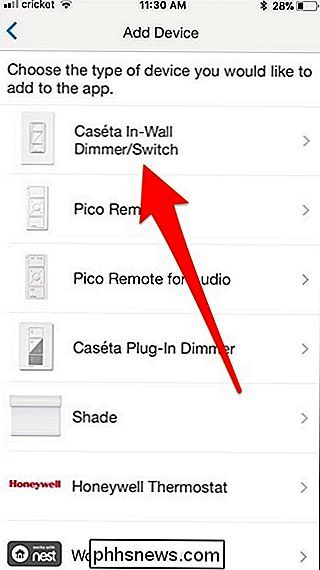
Conforme as instruções do aplicativo, pressione e segure o botão inferior no interruptor por dez segundos até que as luzes LED do interruptor comecem a piscar rapidamente.
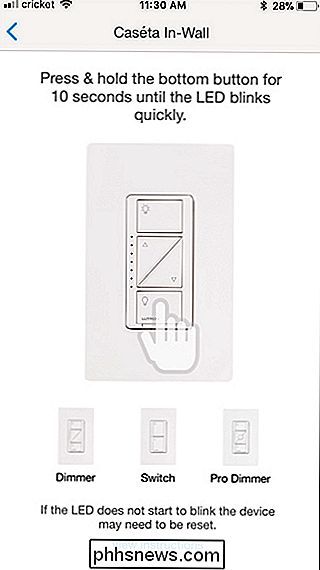
Em seguida, escolha a sala na qual o switch está instalado. Nesse caso, instalei uma no banheiro da minha esposa, então selecionarei “Banheiro” e darei um nome exclusivo. Clique em “Next” quando terminar esta etapa.
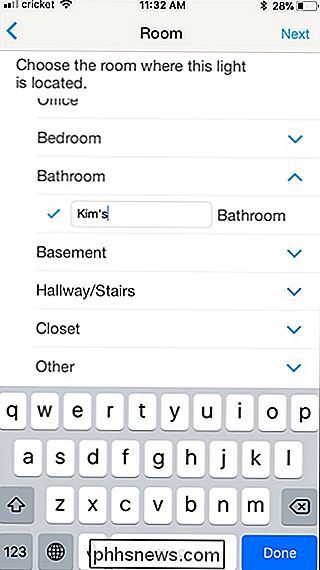
Você escolherá o tipo de luz que o switch controla. Clique em “Next” quando você selecionar um.
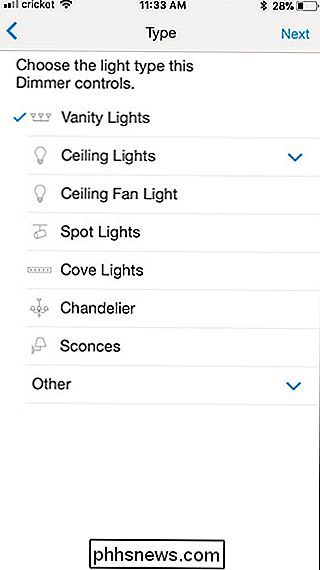
Hooray! Seu novo switch está pronto para funcionar. No entanto, agora vamos configurar o Pico Remote incluído que veio com o seu kit inicial, então toque em "Adicionar outro dispositivo".
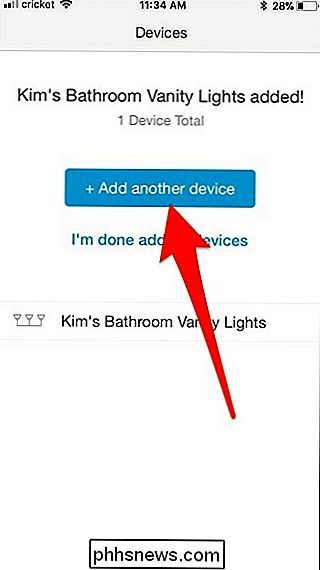
Etapa 7: Configurar o Pico Remoto
Depois de tocar em "Adicionar Outro Dispositivo ”, você será levado de volta à tela Adicionar Dispositivo. A partir daqui, selecione "Pico Remoto".
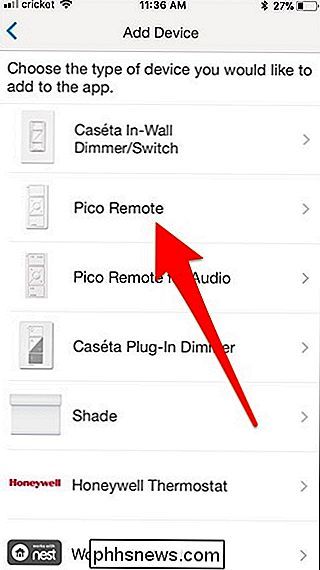
Como instruído no aplicativo, pressione e segure o botão inferior do controle remoto por dez segundos até que a luz do LED comece a piscar rapidamente. Em seguida, selecione a sala que você deseja que o controle remoto controle.
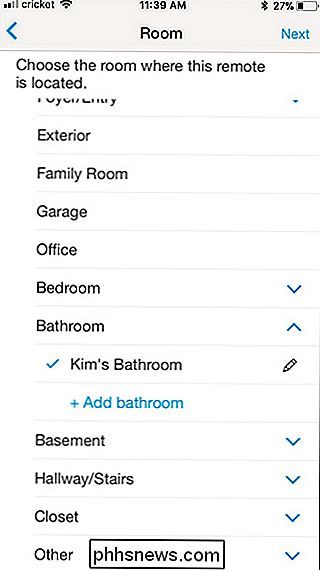
Selecione o tipo de dispositivo que o controle remoto controlará. No caso, vamos selecionar "Lights". Clique em "Next".
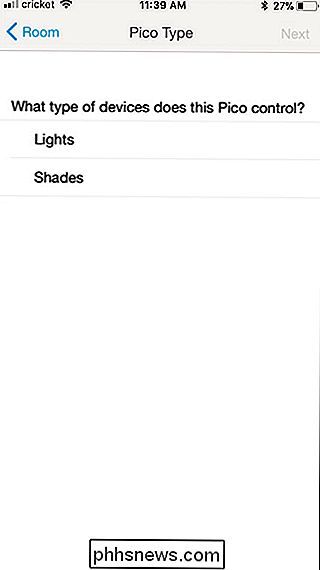
Hooray novamente! Toque em “I'm Done Adding Devices”.
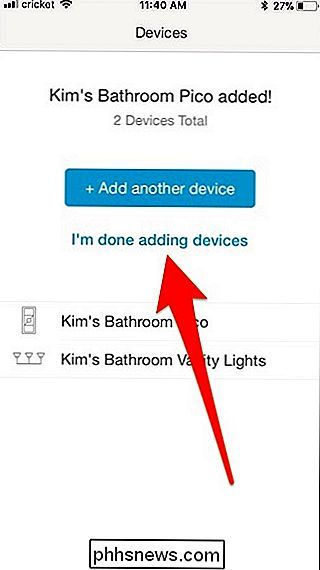
Você será levado de volta para a tela principal, onde poderá começar a controlar seus interruptores de luz diretamente do aplicativo.
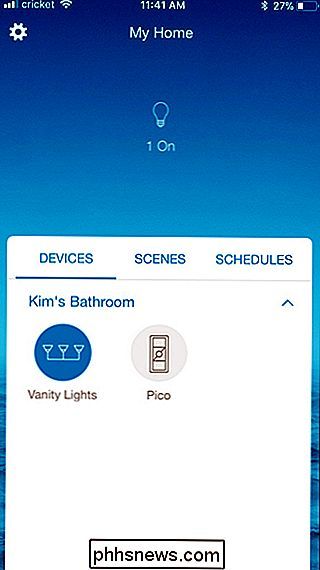
Tocando em uma luz dentro do aplicativo traga controles para essa luminária
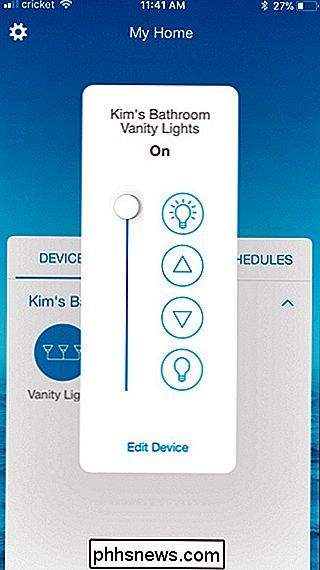
Automação Básica: Configurando Cenas e Planejamentos
Na tela principal do aplicativo, você tem acesso rápido a "Cenas" e "Horários". As cenas permitem que você defina um nível de brilho específico e selecione-o rapidamente no aplicativo, enquanto os Agendamentos permitem que você defina tempos específicos para que suas luzes sejam ligadas e desligadas.
Para criar uma cena, toque em “Cenas” no tela principal.
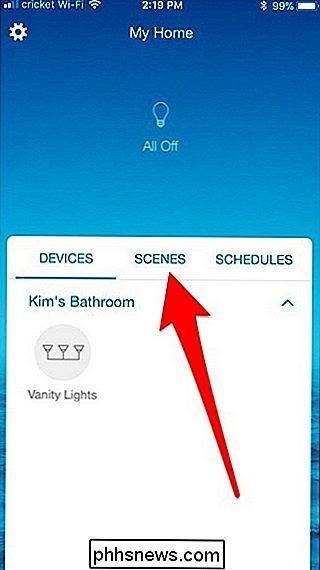
Toque em “Adicionar Cena”.
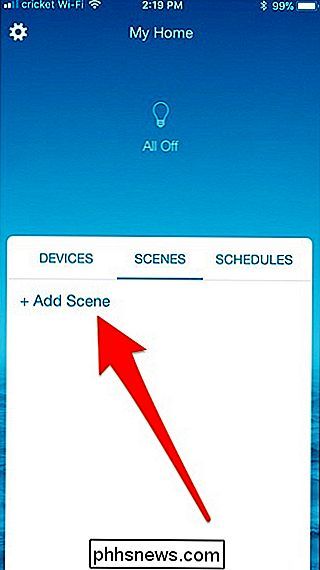
Digite um nome para a cena e selecione um ícone para ela. Em seguida, clique em "Avançar".
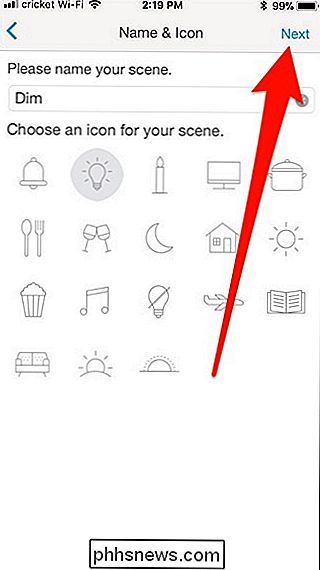
Em seguida, escolha as luzes que deseja incluir na cena e, em seguida, ajuste-as usando o controle deslizante ou os botões. Clique em "Concluído" quando terminar.
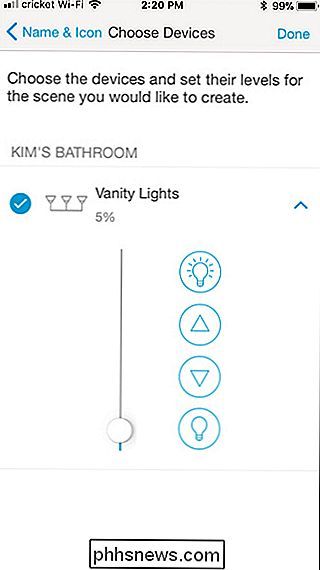
Sua nova cena aparecerá agora na tela principal em "Cenas", onde você poderá selecioná-la rapidamente.
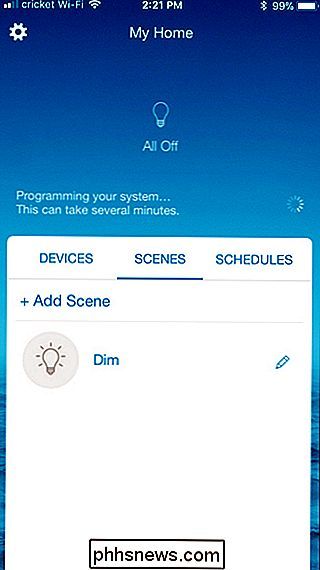
Para criar uma programação, toque na guia "Horários". .
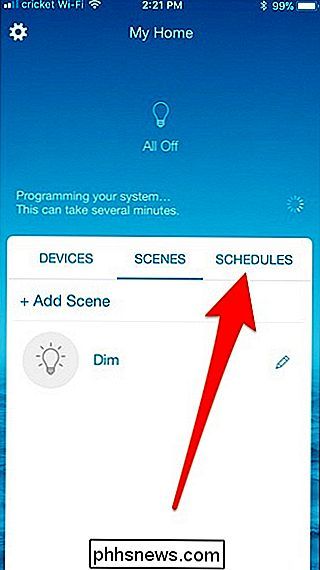
Selecione "Adicionar Agendamento".
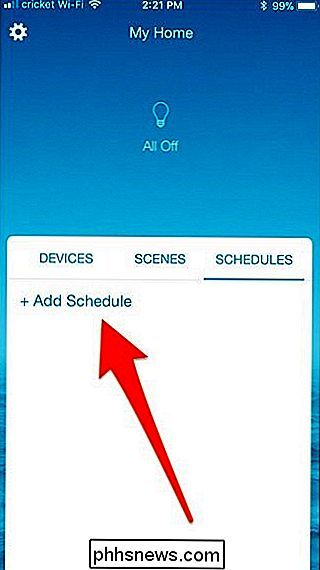
Selecione os dias em que deseja que o agendamento seja executado e, em seguida, clique em "Avançar".
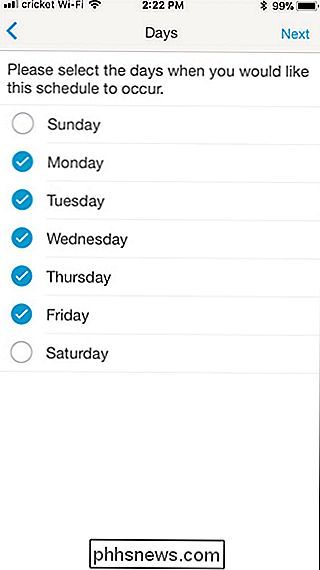
Selecione a hora ou use o nascer ou o pôr do sol. Em seguida, clique em "Avançar".
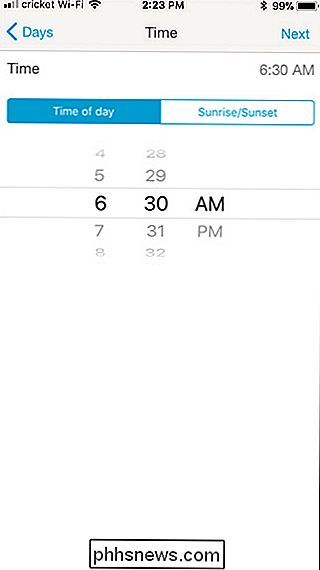
Na próxima tela, dê um nome à programação e pressione "Próximo".
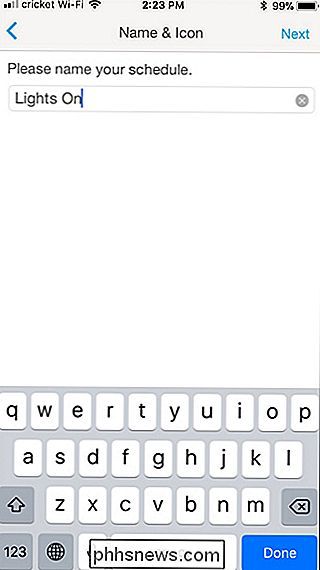
Selecione as luzes que deseja incluir e ajuste-as ao que você quer que elas façam no horário especificado. Aperte “Done”.
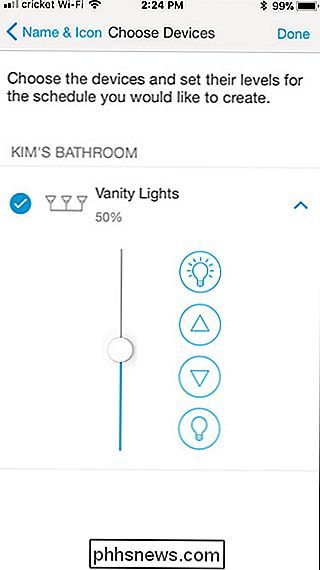
Seu novo horário aparecerá agora na tela principal.
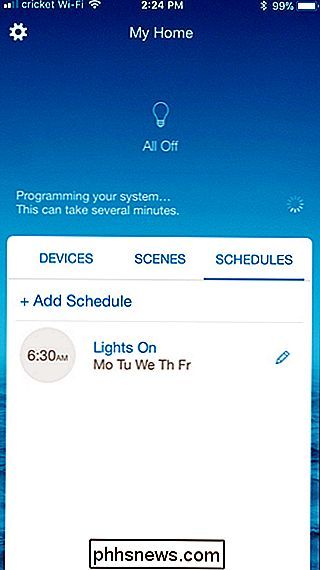
RELACIONADO: Como controlar seus produtos Smarthome com o Amazon Echo
Você pode fazer muito com cenas e horários e Caseta também trabalha com assistentes de voz como Alexa, então divirta-se com isso!

Como desativar as notificações de trânsito do Android
O Google geralmente acha que você quer saber como é o tráfego por perto, por isso ele envia uma notificação. Embora às vezes seja útil, isso também pode ser chato - especialmente se você não for a lugar algum. Veja como desativar completamente as notificações de tráfego no Android. Na verdade, não está claro muitas vezes de onde vêm essas notificações: é o Google Now?

Como migrar seus dados de um iPhone antigo para o seu novo
Se você fez o upgrade para o modelo mais novo ou se é o orgulhoso proprietário de uma família de segunda mão A primeira coisa na cabeça de todos é como levar tudo do iPhone antigo para o novo. Aqui está o que você precisa fazer. Backup do iCloud? Não há ninguém com tempo para o O iCloud existe desde 2011 e é extremamente útil para garantir que o conteúdo dos seus dispositivos iOS seja continuamente copiado para a nuvem.



